Plotブラウザのコンテキストメニュー
Plotブラウザでハイライト表示されているエンティティを右クリックすると、下記のコンテキストメニューにアクセスすることが可能です。
Current Projectメニュー
- Expand All
- 現在のプロジェクト内のすべてのエンティティを展開し、フォルダー内でネストされているアイテムをすべて表示します。
- Collapse All
- 現在のプロジェクト現在のデータベース内のすべてのエンティティを折り畳みます。
ページのコンテキストメニュー
- Expand All
- セッション内のすべてのページを展開し、フォルダー内でネストされているアイテムをすべて表示します。
- Collapse All
- セッション内のすべてのページを折り畳みます。
- Select All
- セッション内のすべてのページタイトルを選択します。注: Toggle Sync Mode
 にいる際は、Select Allオプションは使用できません。
にいる際は、Select Allオプションは使用できません。
プロットウィンドウのコンテキストメニュー
- Expand All
- セッション内のすべてのプロットウィンドウを展開し、ウィンドウ内でネストされているアイテムをすべて表示します。
- Collapse All
- セッション内のすべてのプロットウィンドウを折り畳みます。
- Select All
- セッション内のすべてのプロットウィンドウを表示します。
- Select All in Page
- ページ上のすべてのプロットウィンドウを選択します。
- Paste
- コピーされたカーブを貼り付けます。
- Autofit Curves
- 選択されたプロットウィンドウ内のカーブにAuto Fitを適用します。
注: Toggle Sync Mode にいる際は、Select AllおよびSelect All in Pageオプションは使用できません。
にいる際は、Select AllおよびSelect All in Pageオプションは使用できません。
Single Curve MathおよびMultiple Curve Mathメニュー
- Select All
- セッション内のすべてのカーブを表示します。
- Select All in Page
- ページ上のすべてのカーブを選択します。
- Select All in Window
- ウィンドウ内のすべてのカーブを選択します。
- Isolate
- 表示対象のみ表示(Isolate)は、選択したカーブのみを表示してそれらの表示ステータスをオンにし、残りのカーブは非表示にします。この隔離は、ウィンドウ毎に、複数ページにまたがって、もしくはセッション全体で行うことが可能です。
- Isolate Only
- これはIsolateと同様に機能しますが、選択されたカーブ以外のカーブにも影響を及ぼします。それら選択されたカーブ以外の表示可能なすべてのカーブを非表示にします。この動作は、ウィンドウ毎に、複数ページにまたがって、もしくはセッション全体に適用することが可能です。
- Reverse Isolate
- 選択されているカーブを非表示にし、選択されていないカーブのみを表示します。この動作は、ウィンドウ毎に、複数ページにまたがって、もしくはセッション全体に適用することが可能です。
- Reverse Isolate Only
- 複数のカーブが選択されている場合、選択されているカーブ群を非表示にし、選択されていないカーブ群のみを表示します。この動作は、ウィンドウ毎に、複数ページにまたがって、もしくはセッション全体に適用することが可能です。
- Turn On
- グラフィックスウィンドウ内のカーブを表示します。
- Turn Off
- グラフィックスウィンドウ内のカーブを非表示にします。
- Cut
- Plotブラウザと現在のセッションからカーブを削除します。
- Copy
- 選択されたカーブをコピーします。ブラウザにペーストするには、ブラウザからウィンドウ名を選択し、右クリックしてPasteを選択します。
- Delete
- セッションからカーブを削除します。
- Plotブラウザからカーブを選択し、Deleteキーを押すことにより削除することも可能です。
- Extreme Curve
- カーブのセットから、設計的側面に基づいて、最大または最小値をもつカーブを絞り込みます。
- カーブのプロッティング後、Plotブラウザ内を右クリックし、コンテキストメニューからExtreme Curvesを選択します。
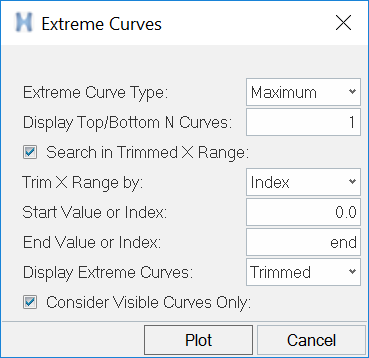
図 1. Extreme Curves -
- Extreme Curve Typeメニュー
- Maximumが選択されている場合、Display Top/Bottom N Curves欄内の値のセットに基づいてTop Nカーブ群が表示されます。
- Minimumが選択されている場合、Display Top/Bottom N Curves欄内の値のセットに基づいてBottom Nカーブ群が表示されます。
- Search in Trimmed X Range
- デフォルトによって選択されます。
- Trim X Range by
- ValueまたはIndexのどちらか選択します。いずれのオプションでも、Start ValueまたはIndexおよびEnd ValueまたはIndex欄内に値を入力します。
- Display Extreme Curves
- TrimmedまたはOriginalのどちらか選択します。
- Trimmed
- プロットされた極カーブは、ユーザー定義の範囲によってトリミングされます。
- Original
- カーブ全体を極カーブとして保持します。
- Consider Visible Curves Only
- 極カーブ計算で、非表示となっているカーブ群を無視します。
- Curve Correlation
- 相関アルゴリズムを用いて、相関メトリックを注釈のかたちでプロット上に出力します。これらの関数は、テストデータとCAEデータ間の相関メトリックの計算に使用されます。Sprague-Geers Combined Metric(SGCM)とWeighted Integrated Factor(WIFac)がサポートされます。
-
- Sprague-Geers
- Sprague-Geersはシンプルな積分比較メトリックで、それぞれ別々に計算され、組み合わされて総合的なエラーを与える大きさのエラーと位相のエラーの両方を含みます。エラー計算は、計測された時刻歴(試験)または計算された(CAE)時刻歴のいずれかに偏り、前者が最も一般的です。
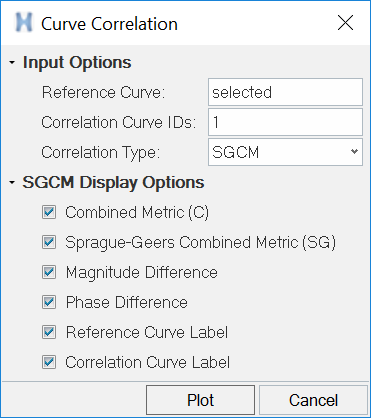
図 2. Curve Correlation - SGCM - Weighted Integrated Factor
- Weighted Integrated Factor法(WIFac)は、自動車産業で衝突シミュレーション用に使用されます。このメトリックは結合的で、2つの信号間の一致を計算します。これは、実験データに重大なエラーがあると分かっているようなシチュエーションで役立ちます。WIFacは、関数値の最大値の絶対値によって重み付けされます。この重みは局所的な差異をスケーリングし、大きさの関数値が高いところにおいてエラーの影響を高める効果があります。
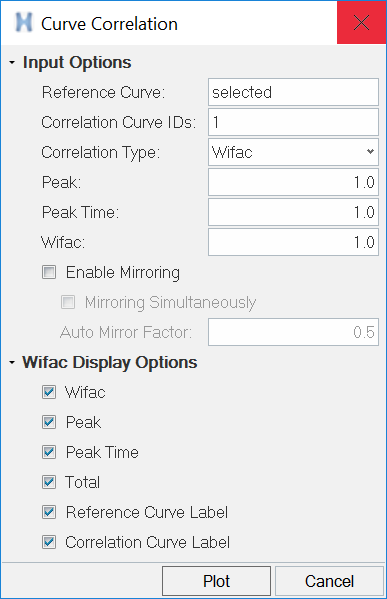
図 3. Curve Correlation - WIFac
- Curve Correlationでは、デフォルトの設定をそのままにするか、もしくは必要に応じてオプション群を編集することができます。プロットウィンドウ内に相関メトリックを含んだ注釈を表示させるには、Plotをクリックします。
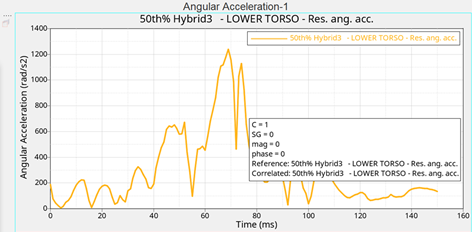
図 4. Curve Correlation - Notes -
- Reference Curve
- ファイルブラウザを使って参照カーブを選択するか、IDのリスト(たとえば、1-4)を入力します。
- Correlation Curve IDs
- 個々のIDまたはIDのリスト(たとえば、5-7)を入力します。
- Correlation Type
- サポートされている手法には、SGCMとWIFacが含まれます。
- SGCM Display Options
-
- Combined Metric
- 組み合わされたメトリック値を表示します。
- HyperWorks Templex and Math Reference Guide内のSGCMの項をご参照ください。
- Sprague-Geers Combined metric
- Sprague-Geersの組み合わされたメトリック値を表示します。
- HyperWorks Templex and Math Reference Guide内のSGCMの項をご参照ください。
- Magnitude difference
- 大きさの差異の値を表示します。
- HyperWorks Templex and Math Reference Guide内のSGCMの項をご参照ください。
- Phase Difference
- 位相の差異の値を表示します。
- HyperWorks Templex and Math Reference Guide内のSGCMの項をご参照ください。
- Reference Curve Label
- 参照カーブのラベルを表示します。
- Correlation Curve Label
- 相関カーブのラベルを表示します。
- Wifac Options
-
- Peak
- ピークのスコア。
- HyperWorks Templex and Math Reference Guide内のwifacの項をご参照ください。
- Peak Time
- ピークタイムのスコア。
- HyperWorks Templex and Math Reference Guide内のwifacの項をご参照ください。
- Wifac
- WIFacの重み。
- HyperWorks Templex and Math Reference Guide内のwifacの項をご参照ください。
- Enable Mirroring
- 負の値に用いられるミラー関数。
- Mirroring Simultaneously
- 同時刻におけるミラー参照カーブと相関カーブ。
- Auto Mirror Factor
- ミラー係数の値。デフォルト値は0.5。
- Wifac Display Options
-
- Wifac
- WIFac値を表示します。
- Peak
- ピーク値を表示します。
- Peak Time
- ピーク時間値を表示します。
- Total
- トータルの値を表示します。
- Reference Curve Label
- 参照カーブのラベルを表示します。
- Correlation Curve Label
- 相関カーブのラベルを表示します。
- Add Stackmath Operation
- カーブ上に数学スタックを作成します。ダイアログからフィルターバー
 を使って数学関数をフィルタリングし、カーブに適用します。カーブに対して数学演算が適用されると、カーブは重複することなく数学関数によって再描画されます。ダイアログ内のName/Valueエンティティエディタは、必要に応じて編集が可能である数学関数用のパラメータを表示します。表示されるパラメータは、選択された数学関数に基づきます。
を使って数学関数をフィルタリングし、カーブに適用します。カーブに対して数学演算が適用されると、カーブは重複することなく数学関数によって再描画されます。ダイアログ内のName/Valueエンティティエディタは、必要に応じて編集が可能である数学関数用のパラメータを表示します。表示されるパラメータは、選択された数学関数に基づきます。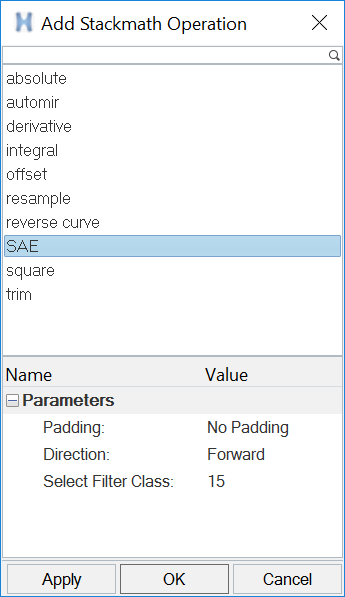
図 5. Add Stackmath Operation -
- Apply
- カーブに演算を追加し、次の数学演算の適用に備えてダイアログを開いたままにします。
- OK
- 選択された数学関数をカーブに追加し、ダイアログを閉じます。
- Cancel
- ダイアログを閉じます。
- Stackmathは以下の利点を含みます:
- Plotブラウザを通した使いやすく直感的なワークフローで数学演算をスタックとして追加 / 削除
- 複雑な数学関数の編集を回避
- ハイパフォーマンスな数学計算を提供
- Stackmathオペレーションのtrim、cut、bridge、replaceでは、プロットの垂直範囲スライダーバーをドラッグして、開始値と終了値を変更することができます。
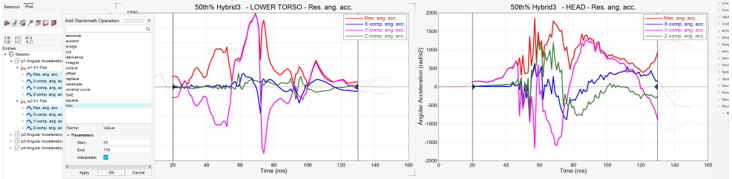
図 6.注: スライダーを動かした後、アクティブなウィンドウやページを切り替えて、ブラウザのカーブ選択が失われた場合でも、以前に選択したカーブは数学演算によって修正されます。
- Single Curve Math
- 1つのカーブについて数学演算を実行し、新しいカーブを作成します。
- 新しいカーブの名称には、数学演算の名称が含まれます。例えば、カーブ1に対しDerivative演算の実行を選択し、現在セッション内に3つのカーブが存在している場合、新しいカーブの名称は、c4:Derivative--Lower Torsoとなります。新しいカーブもまた、Define Curvesパネル上のカーブリストに追加されます。
- Multiple Curve Math
- 複数のカーブについて数学演算を実行し、1つの新しいカーブを作成します。新しいカーブの名称には、数学演算の名称が含まれます(例: c7:Resultant)。
- 複数のカーブの合計または合成を求めることが選択できます。
Vehicle Safety Toolsが読み込まれている場合、コンテキストメニューにはFilterおよびInjuryメニューオプションも含まれます。詳細については、Vehicle Safety Toolsトピックをご参照ください。
注: Toggle Sync Mode にいる際は、Select AllおよびSelect All in Pageオプションは使用できません。
にいる際は、Select AllおよびSelect All in Pageオプションは使用できません。
ベクトルのコンテキストメニュー
- Select All
- ツリー内のすべてのベクトルを選択します。
- Select All in Page
- ページ上のすべてのベクトルを選択します。
- Select All in Window
- ウィンドウ内のすべてのベクトルを選択します。
注: Toggle Sync Mode にいる際、このメニューは使用できません。
にいる際、このメニューは使用できません。
また、プリファレンスファイルコマンド*BrowserContextMenuItem()を使用すると、コンテキストメニューにユーザー自身のオプションを追加することも可能です。